现在流行安卓系统,鉴于囊中羞涩,买不起手机和平板电脑,所以我就在网上找了个安卓模拟器,整理了一下,分享给大家,对安卓系统感兴趣的朋友不妨拿来解解馋吧。
这个方法目前可以模拟android1.5-3.0系统,从各种安卓系统的手机,到安卓系统的平板电脑都可以模拟,而且可以安装所有安卓程序,可以上网、登QQ、听音乐等等。跟在手机和平板电脑上的操作和功能几乎一样。由于安装和设置比较复杂,特意为大家写个详细的安装教程,以windows XP为例。
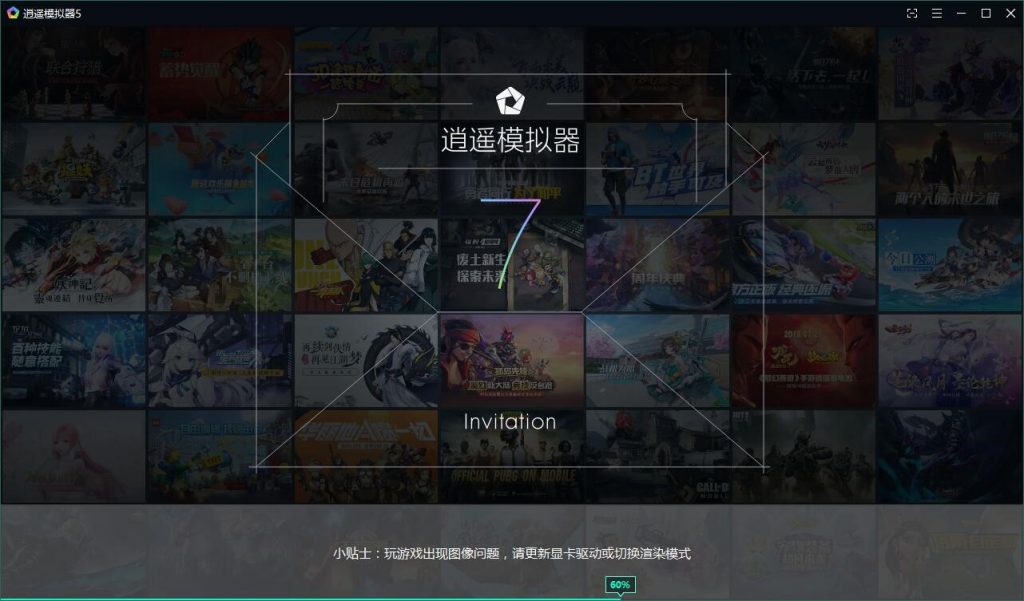
电脑上安装安卓模拟器方法:
设置电脑系统的环境变量。在桌面【我的电脑】上点击鼠标右键,选择【属性】菜单,即打开了系统属性对话框。
在【高级】选项卡中,单击【环境变量】按钮,即打卡了环境变量的对话框。
在系统变量里面,新建一个系统变量:
变量名:JAVA_HOME
变量值:C:Program FilesJavajdk1.6.0_10
还要新建一个系统变量:(注意符号)
变量名:classpath
变量值:.;%JAVA_HOME%lib;
另外一个环境变量Path 默认已经有了,选中它,并点击【编辑】按钮,对其进行编辑。变量值里面,在原有的的前面加入这个值C:Program FilesJavajdk1.6.0_10in;
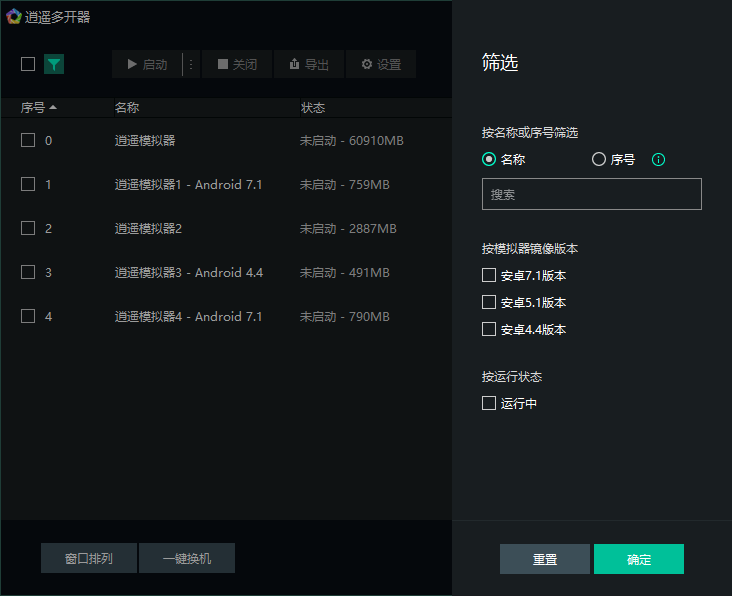
安卓模拟器BlueStacks能在电脑上模拟出安卓手机运行环境,让你在电脑上也能体验安卓游戏和应用。BlueStacks安卓模拟器是2011年后比较流行的一款;著名的vmware虚拟机和Virtual Box虚拟机也可以模拟安卓系统。大家在用模拟器用微信的时候,经常遇到图片怎么发送,又或者是bs里的文件怎么弄到电脑上的问题?
首先打开re管理器, 来到sdcard/windows目录,我们可以看到以下的文件夹,这里sdcard/windows/Pictures == 电脑中的我的图片,在sdcard/windows里的不同目录相当电脑的不同位置
Documents==我的文档
InputMapper是存放脚本文件, 请不要删除
Pictures==我的图片
这里微信无法用re管理器选择图片的, 需要先把图片传到安卓模拟器BlueStacks里,然后用re管理器把图片转移到sdcard/DCIM文件夹,然后重启下模拟器就能在微信里的图库找到